Одним из аспектов крупномасштабных перемещений в Windows Vista, который зачастую обходят вниманием, является перемещение пользовательских данных. Пользовательские данные изначально подразумевают "профиль пользователя". Пользовательские данные могут содержать в себе сведения, начиная документальной информацией, и заканчивая списком избранных интернет-ссылок. В данной статье мы расскажем, как использовать инструмент "Утилита перемещения данных пользователя" User State Migration Tool 3.0.
Прежде чем начать
Давайте задумаемся о том, почему нам так нужно воспользоваться User State Migration Tool, в то время как имеется "Мастер перемещения фалов и настроек" (File and Settings Transfer Wizard). Этот мастер работает прекрасно, если вам необходимо переместить содержимое своих ПК, однако он не подходит для корпоративных масштабов. И вот тут на выручку приходит "Утилита перемещения данных пользователя".
В целом, User State Migration Tool разработан для передачи тех же файлов, которые переносит Мастер. Но есть пара элементов, которые отличают User State Migration Tool от File and Settings Transfer Wizard. Первое: User State Migration Tool базируется на линейных командах. Это важно, поскольку вы можете включать в скрипт запросы для User State Migration Tool. Это позволяет проводить крупномасштабные перемещения. Второе: вы можете настроить его таким образом, что он будет соответствовать характерным для вас потребностям. Конфигурирование включает в себя создание файлов INF, которое точно сообщает User State Migration Tool, какие именно файлы и настройки необходимо переместить.
Вы можете загрузить User State Migration Tool (версию 3.0.1) напрямую с сайта Microsoft. Учтите, что данная веб-страничка содержит две отдельных версии инструмента: одна - для x86-систем, другая - для систем x64. В соответствие с содержанием данной статьи я буду говорить о системе под x86.
Процедура установки User State Migration Tool достаточно проста. Сделайте двойное нажатие по свежезагруженному файлу. Активируется мастер настройки User State Migration Tool. Нажмите Next (далее) для обхода приглашения работать в мастере; после этого вы увидите окошко с информацией об окончании пользовательского лицензионного соглашения. Нажмите Next после принятия данного соглашения, после чего вы увидите сообщение о готовности начать установку. Нажмите еще раз Next, и установка начнется. По завершению процесса установки, нажмите кнопку Close (закрыть); мастер завершит работу.
Перемещение пользовательских данных
User State Migration Tool - это не инструмент сам по себе; это сборник утилит командной строки. Из них для нас представляют интерес следующие: ScanState (состояние сканирования) и LoadState (состояние загрузки). Традиционно существует 5 основных шагов перемещения пользовательских данных. Это:
- решение, какие файлы или установки требуется переместить;
- размещение файлов и установок, требующих переноса, и создание правила переноса файлов (файл XML), подтверждающего, что требуемые файлы и установки включены в перенос;
- использование ScanState для сбора пользовательских данных для промежуточного размещения. Обычно, ScanState запускается через скрипт входа в систему, либо при использовании иного метода;
- установка новой ОС на нужный ПК. Допустим, это будет Windows Vista, однако текущая версия User State Migration Tool также поддерживает Windows XP;
- использование утилиты LoadState для передачи собранных пользователем данных на новую ОС.
Решение, какие файлы и установки должны быть перемещены
До того, как вы определились, какие пользовательские файлы или установки должны быть перемещены, вам потребуется базовые знания относительно того, какие типы данных в состоянии переместить User State Migration Tool. Ниже дается перечень, который не обязательно знать, но который поможет вам сформировать представление о возможностях инструмента:
- Accessibility options (опции доступности)
- Configuration information for dial-up networking (сведения о конфигурации в сети dial-up)
- Desktop (рабочий стол)
- Folder options (опции папок)
- Fonts (шрифты)
- Internet Explorer cookies (идентификационные файлы)
- Internet Explorer favorites (избранные ссылки IE)
- Internet Explorer settings (настройки IE)
- Keyboard and Mouse configuration (конфигурация клавиатуры и мышки)
- Microsoft Office configuration settings (настройки конфигурации Microsoft Office)
- My Documents folder (папка «Мои документы»)
- Network drive mappings (преобразование сетевого диска)
- Outlook Express settings and data (настройка и данные Outlook Express)
- Outlook settings and data (настройка и данные Outlook)
- Phone and modem options (опции телефона и модема)
- Printer configuration (настройки принтера)
- Regional data (региональная информация)
- Taskbar settings (установки панели задач)
- The current screen saver (хранитель текущей установки экрана)
- Windows sounds (звуки)
- Creating a migration rules file (создания файла правил перемещения)
Создание правил для файла перемещения
Создание правил для файла перемещения - сравнительно сложный процесс. В этой статье мне хотелось бы обучить вас основам использования инструментов ScanState и LoadState. Правила перемещения файлов я опишу в другой статье.
Сбор пользовательских данных
В основе сбора пользовательских данных лежит понимание синтаксиса команд ScanState и его различных опций. Начнем с показа синтаксиса команд, после чего перейдем к примерам того, как можно применять команды ScanState для сбора пользовательских данных.
Вы можете найти файлы ScanState и LoadState в папке \Program Files\USMT301. Синтаксическая структура для использования инструмента ScanState Tool выглядит таким образом:
ScanState <store path> [options]
Как видите, путь сохранения - это единственная информация, необходимая для инструмента ScanState. Когда вы указываете путь сохранения, то не нужно вводить имя файла. Нужно только обозначить путь. Например, команда ScanState C:\USMT разместит собранные данные в папке C:\USMT (рис. А). Как видите, ScanState собирает пользовательские данные любого пользователя, имеющего профиль на ПК.
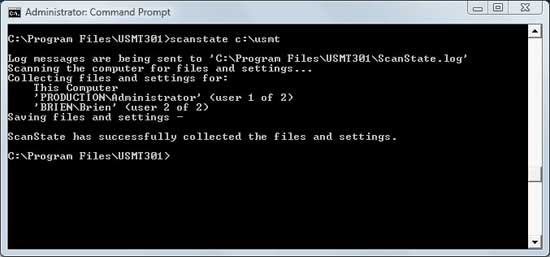
Рисунок А
Единственный требуемый в ScanState параметр - строка сохранения.
Когда вы запускаете утилиту ScanState, как это показано на рисунке, ScanState создаст подпапку с именем USMT3. Собранные данные будут размещены в этой подпапке в файле с именем USMT3.MIG (рис. B).
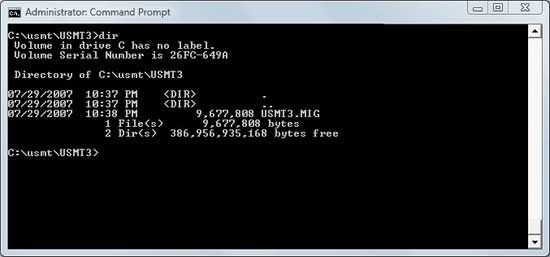
Рисунок B
ScanState сохраняет собранные данные в файле \USMT3\USMT3.MIG file.
Опции, которые могут быть использованы с командой ScanState:
- /targetxp: данная опция оптимизирует ScanState в случаях, когда система собирается запустить Windows XP. Если вы выбрали использование параметра /targetxp, то вам также придется применить опцию /genconfig;
- /genconfig: FileName: эта опция разработана для файла конфигурации с XML основой, и это похоже на файлы, о которых я расскажу во 2 части. Необходимо отметить, что единственными выбираемыми параметрами, с которыми можно использовать /genconfig, являются /I, /v, /l и /targetxp;
- /o: данная опция задает ScanState команду переписать любые существующие данные, найденные в пути сохранения;
- /p: размер файла USMT3.MIG имеет значительные различия в зависимости от пользовательского профиля и количества документов, сохраненных на ПК. Опция /P заставляет ScanState создать файл оценки пространства USMTSIZE.TXT. Вам надо воспользоваться опцией /NOCOMPRESS, когда вы применяете данный параметр.
- /localonly: данная опция определяет, что только те файлы, которые размещены на локальном ПК, могут быть перемещены;
- /efs:abort/skip/decryptcopy/copyraw: эта опция сообщает ScanState, как поступать с зашифрованными файлами, с которыми может столкнуться программа. Если определена опция прерывания, то команда не сможет быть выполнена при выявлении зашифрованных файлов. Если используется опция Skip (пропустить), то зашифрованные файлы будут пропущены. Опция Decryptcopy расшифровывает файлы до начала копирования. Файл CopyRaw копирует зашифрованные файлы в том, виде, в котором они существуют. Учтите, что зашифрованные файлы невозможно открыть в целевых системах, пока не скопированы пользовательские ключи;
- /encrypt: опция /Encrypt зашифровывает файлы. Данная команда должна использоваться совместно с переключателями /key или /keyfile;
- /key:KeyString: данный параметр позволяет определить ключ шифрования;
- /keyfile: FileName: данный параметр позволяет определить имя и путь текстового файла, содержащего ключ шифрования;
- /nocompress: эта опция запрещает ScanState сжимать сохраняемый файл;
- /l: FileName: данный параметр позволяет определить, что ScanState должен создать протокол процесса сбора;
- /v:Level: можно использовать данную опцию для определения уровня многословности в протоколе ScanState. Уровень протоколирования по умолчанию составляет 0, но вы можете варьировать его следующим образом: 0, 1, 4, 5, 8, 9, 12, или 13.
- /progress:FileName: данный параметр дает возможность определить путь и имя файла выборочного активного протокола;
- /c: переключатель /C дает ScanState команду продолжать функционировать при наличии нефатального сбоя;
- /r:TimesToRetry: этот переключатель позволяет сообщить ScanState, сколько раз повторять неудачную операцию при возникновении нефатального сбоя.если вы не пользуетесь данным переключателем, то ScanState повторить неудачные операции 3 раза;
- /w:SecondsToWait: данный переключатель позволяет контролировать длительность ожидания ScanState’ом повтора сбившейся операции. Если вы пропускаете данный переключатель, то интервал по умолчанию будет длиться 1 секунду;
- /all: если в системе присутствует несколько профилей пользователя, то данный переключатель можно применять подачи ScanState команды на перемещение всех пользователей;
- /ui:[Domain\]UserName: данный параметр дает ScanState команду перемещения только определенного пользователя или пользователей. Команда поддерживает локальных пользователей или пользователей доменов, а также использование специальных символов (* и ?);
- /ue:[Domain\]UserName: данный параметр позволяет пропустить одну или несколько учетных записей пользователя. Еще раз повторимся: данная команда работает с доменными или локальными учетными записями пользователя, а также поддерживает использование специальных символов;
- /uel:NumberOfDays/YYYY/MM/DD: можно воспользоваться параметрами для исключения неиспользуемых старых учетных записей. Например, можно выбрать пропуск учетной записи, которая не применялась в течение прошлого года;
- /i:FileName: как ранее уже отмечалось, можно использовать файл XML для особого контроля того, какие файлы и установки могут быть перемещены. Можно использовать этот переключатель для определения имени вашего XML файла;
- /?: можно ввести SCANSTATE /? для просмотра синтаксической структуры команд;
- /config:FileName: эта опция определят файл Config.xml, который должна использовать ScanState.
Вот и все командные строки переключателей, составляющих оболочку. Более полную информацию можно получить через файл USMT.chm.
Использование утилиты LoadState для запуска собранно информации
Как и команда ScanState Command, команда LoadState Command требует только одного параметра: строки сохранения. Есть, правда, еще несколько опций, которые можно применять с командой LoadState command. Некоторые их них имеют ограниченную область применения, но остальные заслуживают того, чтобы их изучить. Поскольку многие параметры командной строки имеют сходство с теми, что применяются в ScanState, то опишем те, которые характерны именно для LoadState.
В команде LoadState command имеются следующие опции:
- /lac[:Password]: данный параметр можно использовать для создания локальных учетных записей, если они еще не существуют на целевом ПК. Если переключатель используется, учетная запись деактивируется по умолчанию, а пароль также по умолчанию будет отсутствовать. В вышеуказанных параметрах синтаксиса пароль указан в скобках. Можете заменить пароль по умолчанию на любой другой.
- /lae: можно использовать данный переключатель для объединения с параметрами /LAC. Это действие активирует локальные учетные записи.
- /q: этот параметр дает LoadState возможность работать без административных ограничений.
- /mu:[OldDomain\]OldUserName:[NewDomain\]NewUserName: данный параметр дает возможность переименовать учетную запись. Попросту замените старое имя пользователя на новое.
- /md:OldDomain:NewDomain: можно использовать данный параметр для определения нового домена для существующей учетной записи. Просто впишите старое и новое имя домена.
- /decrypt: это параметр необходимо использовать, когда хранилище зашифровано посредством ScanState. Если хранилище необходимо дешифровать, то потребуется использовать параметры /key или /keyfile, чтобы обеспечить ключ дешифрования.